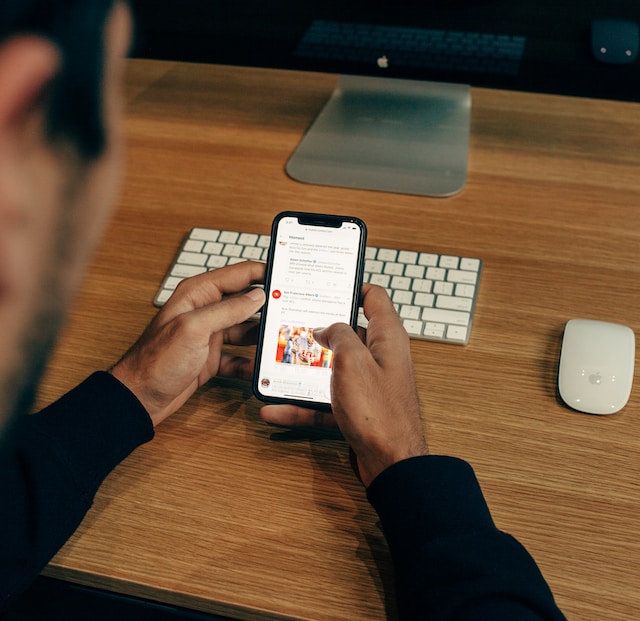Er zijn beelden op Twitter, nu X, waarvan je je afvraagt waar het vandaan komt en of het echt is. Als er een product op de foto staat, wil je weten wat het is en waar je het kunt krijgen. Meestal, wanneer gebruikers afbeeldingen in hun berichten opnemen, kunt u deze informatie niet krijgen. Een optie is om de antwoorden door te nemen, maar je moet controleren wat mensen zeggen op juistheid. Gelukkig hoef je geen toevlucht te nemen tot onbetrouwbare technieken als je weet hoe je een Twitter reverse image search moet uitvoeren.
En daarom ben je hier: om verschillende methoden te leren om foto's op X op te zoeken. Dit artikel werpt licht op deze technieken en legt uit waarom je ze zou moeten gebruiken.
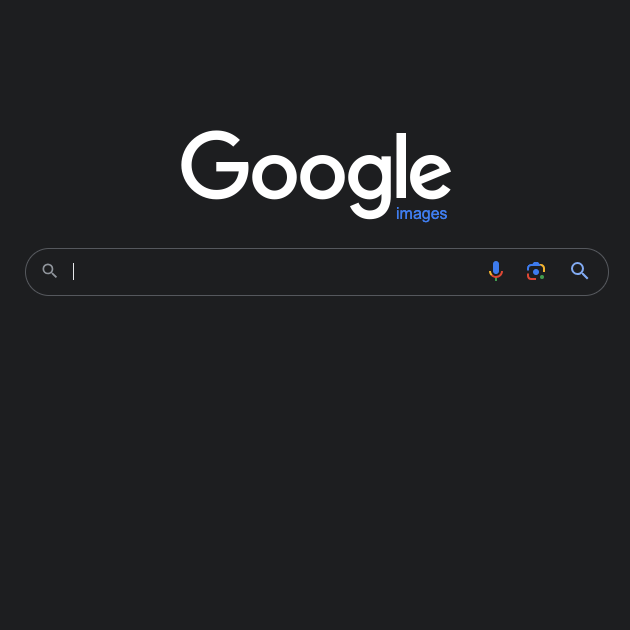
Inhoudsopgave
Wat is omgekeerd zoeken naar afbeeldingen?
Als dit de eerste keer is dat je hierover hoort, wil je weten wat omgekeerd zoeken naar afbeeldingen is. Het is een techniek waarbij je online naar foto's zoekt, maar in plaats van trefwoorden te gebruiken, gebruik je afbeeldingen. Om het verschil te begrijpen, moet u nadenken over hoe u Google gebruikt om dingen op internet te vinden. U gebruikt specifieke woorden of woordgroepen om resultaten te krijgen die overeenkomen met wat u zoekt. U deelt de foto met de zoekmachine in een omgekeerde fotozoekopdracht. Het behandelt de afbeelding als een trefwoord en vindt vervolgens resultaten die exact overeenkomen of op elkaar lijken.
Met deze techniek hoef je niet na te denken over welke zoekterm je moet gebruiken. Dit vertaalt zich in een verbetering van de nauwkeurigheid van de resultaten.

Waarom zou u een Twitter Reverse Image Search uitvoeren?
Wat zijn de voordelen van het gebruik van omgekeerd zoeken naar foto's op Twitter? Natuurlijk toont het vergelijkbare foto's, maar hoe helpt het je op enigerlei wijze? Hieronder staan vijf redenen waarom u deze techniek op X zou moeten gebruiken.
1. Ontdek de oorsprong achter het beeld
U wilt een afbeelding uploaden met uw tweet vanaf uw smartphone. Maar u kunt zich niet herinneren hoe het op uw apparaat is beland. Heb je het ergens vandaan gedownload of heeft iemand het naar je gestuurd? Welnu, met een omgekeerd zoeken naar afbeeldingen op Twitter kunt u meer te weten komen over de oorsprong van de afbeelding.
U krijgt uw antwoord misschien niet in de eerste zoekopdracht, maar het zal fungeren als een solide startpunt. Hoe dieper je in het konijnenhol gaat, hoe dichterbij je komt en uiteindelijk de bron bereikt.
Waarom is dit belangrijk? Welnu, het kan voorkomen dat u per ongeluk het werk van een andere fotograaf of artiest deelt zonder deze te vermelden.
2. Controleer of het profiel nep is
Kwaadwillenden gebruiken nepprofielen op X om nietsvermoedende gebruikers te misleiden voor persoonlijk of financieel gewin. Ze doen zich voor als populaire figuren of gebruiken foto's van echte mensen die ze online kunnen vinden om hun accounts er authentiek uit te laten zien.
U kunt controleren of dit het geval is met een X reverse image search. Stel dat u meerdere afbeeldingen vindt die overeenkomen met de foto van een Twitter-gebruiker. Gebruikt de persoon een andere naam als de reverse image search op Twitter anders aangeeft? Dit kan een rode vlag zijn, wat betekent dat het account nep is. Als de gebruiker u ook verdachte links stuurt, is het veilig om te zeggen dat het profiel van een kwaadwillende is.
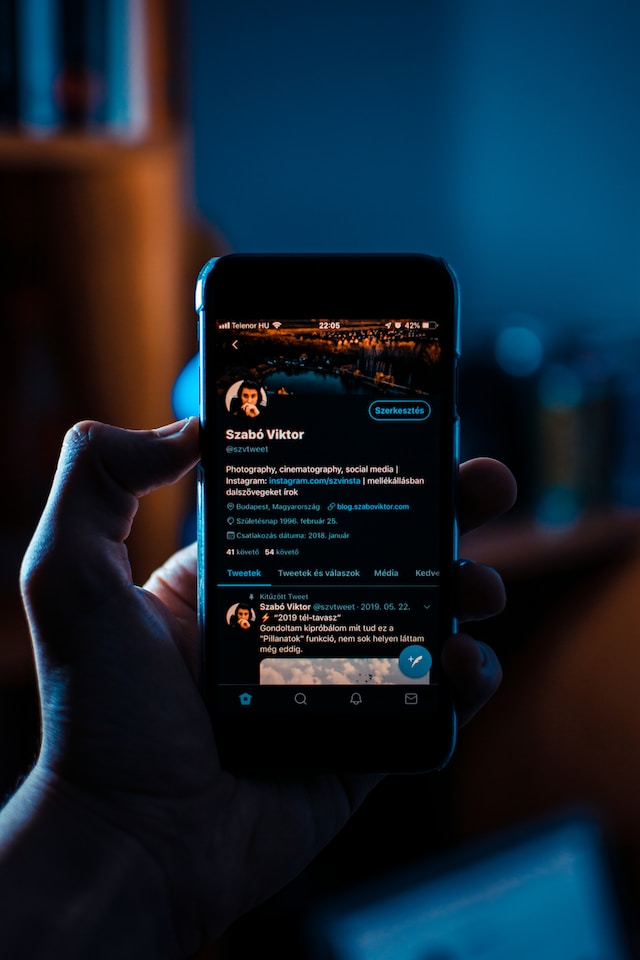
3. Zoeken naar locaties, producten en objecten
Een gebruiker plaatst een reisfoto op Twitter zonder de locatie te specificeren of andere details te verstrekken. Met omgekeerd zoeken naar afbeeldingen heeft u de persoon niet nodig om u informatie te geven. De zoekmachine toont vergelijkbare foto's en hun locatie in de zoekresultaten.
Evenzo is dit een handige manier om meer te weten te komen over de producten op een foto. Het onderwerp in de afbeelding draagt bijvoorbeeld sieraden, die je voor het eerst ziet. Je bent er nieuwsgierig naar en wilt meer weten. Met een omgekeerde fotozoekopdracht krijg je resultaten die laten zien welke winkels dezelfde sieraden verkopen. Dit werkt met bijna elk product of object dat je maar kunt bedenken. Met andere woorden, het is als Shazam voor afbeeldingen.
4. Controleer op ongeoorloofd gebruik
Als u inhoud maakt, wilt u ervoor zorgen dat mensen uw werk niet plagiaat plegen. Stel dat u een fotograaf bent en dat u watermerken toevoegt om dit te voorkomen. Mensen kunnen het watermerk nog steeds bijsnijden of manieren vinden om het van hun foto's te verwijderen.
Wanneer u uw foto's omgekeerd doorzoekt, kunt u zien wie uw inhoud zonder toestemming gebruikt. Je kunt ze vragen om het te verwijderen of je krediet te geven.

Wat is de beste reverse image search voor Twitter?
U wilt weten wat de beste reverse image search voor Twitter is, aangezien er verschillende tools beschikbaar zijn. Elk beweert wonderen te verrichten en u nauwkeurige resultaten te geven. Dus, welke moet je kiezen? Hieronder vindt u een lijst met de beste reverse search-tools van X voor foto's.
1. Gebruik Search This Image om foto's te vinden zonder Twitter te verlaten
Hoewel X geen specifieke tool heeft, betekent dit niet dat je iets buiten het platform moet zoeken. Search This Image is een bot op Twitter voor het omgekeerd zoeken naar afbeeldingen. Het gebruikt Google om naar de foto te zoeken en toont u verschillende resultaten. Hier leest u hoe u deze bot kunt gebruiken om afbeeldingen op X omgekeerd op te zoeken:
- Zoek met behulp van de zoekmachine van Twitter naar het volgende account: @SearchThisImage. Open de profielpagina van de bot en volg deze.
- Open een bericht (voorheen tweet) dat een afbeelding bevat. Vermeld in het antwoordvak de Twitter-bot bij zijn gebruikersnaam en plaats deze als een opmerking.
- Wacht tot de bot op je opmerking reageert. Je ontvangt een melding wanneer dit gebeurt.
- Open de link in het antwoord van de bot om de resultaten van het zoeken naar afbeeldingen te zien. De link leidt u door naar de officiële website van de bot.
Een nadeel van het gebruik van deze bot is dat deze zich aan de maandelijkse tarieflimiet moet houden. Als het deze drempel overschrijdt, zal de bot niet reageren wanneer u het in een opmerking vermeldt.
2. Social Catfish wordt geleverd met een tool voor het omgekeerd opzoeken van afbeeldingen
Social Catfish zal aan al uw eisen voldoen als u een krachtige tool voor het zoeken naar omgekeerde foto's wilt. Het is relatief eenvoudig te gebruiken en geeft u snel nauwkeurige resultaten. Deze tool vertrouwt niet alleen op Google Afbeeldingen om naar foto's te zoeken. In plaats daarvan hangt het af van de eigen technologie en de metadata van de foto, die uitgebreide informatie over de afbeelding bevat. U kunt deze tool voor het opzoeken van afbeeldingen gebruiken door de onderstaande instructies te volgen:
- Ga naar de website van Social Catfish, d.w.z. www.socialcatfish.com.
- Je ziet het zoekveld zodra je de pagina opent. Klik op het tabblad Afbeelding om de fotozoekfunctie te openen.
- Er zijn twee manieren om naar afbeeldingen op deze website te zoeken:
- Plak de link naar de tweet met de afbeelding.
- Download de afbeelding en upload deze naar het platform.
- Als u een link opgeeft, moet u op de knop Zoeken klikken.
- Wanneer u de foto uploadt, wordt er automatisch naar de afbeelding gezocht.
Het duurt even voordat de tool het rapport over het opzoeken van foto's genereert. Het zal u het aantal overeenkomsten vertellen zodra het omgekeerde zoekproces is voltooid. U moet echter wel geabonneerd zijn om toegang te krijgen tot het rapport.
Het voordeel van betalen voor deze service is dat het alle zoeklimieten verwijdert. Het houdt ook uw zoekgeschiedenis bij, zodat u altijd kunt terugkeren om een tweede blik te werpen.
3. Ga door miljarden afbeeldingen met TinEye
Als je Social Catfish niet wilt gebruiken, omdat het een abonnementsservice is, moet je TinEye proberen. Als u het niet commercieel gebruikt, is het een andere gratis tool voor het zoeken naar afbeeldingen. Anders moet je kiezen voor de API van TinEye.
Om deze reden is deze tool perfect voor het vinden van afbeeldingen op X. Gebruik deze handleiding om te leren hoe u foto's die u op X tegenkomt, kunt omkeren:
- Zoek het X-bericht met de afbeelding die u wilt doorzoeken in een desktopbrowser.
- Klik met de rechtermuisknop op de afbeelding en er verschijnt een vervolgkeuzelijst. Selecteer Afbeelding openen in een nieuw tabblad.
- Kopieer de URL van de afbeelding uit de adresbalk van de browser.
- Ga naar www.tineye.com en plak de URL in het zoekveld.
- Klik op de zoekknop, een vergrootglas, om naar de afbeelding te zoeken.
Het doorzoekt zijn database en geeft u een lijst met alle websites die de foto bevatten.
4. Probeer de uitgebreide database van Google Afbeeldingen
Als u een zoekmachine voor omgekeerde afbeeldingen wilt die u kent, hoeft u niet verder te zoeken dan Google Afbeeldingen. Gezien de uitgebreide bronnen is de kans groot dat u vindt wat u zoekt. Deze site maakt gebruik van Google Lens, een technologie die wordt gebruikt voor beeldherkenning. Hier volgt een stapsgewijs overzicht van hoe u deze functie op uw apparaat kunt gebruiken om naar afbeeldingen op X te zoeken:
Desktopbrowser: methode 1
- Open deze Google-link voor het zoeken naar afbeeldingen in een browser.
- In de zoekbalk vind je een veelkleurige cameraknop. Dit is het Google Lens-pictogram. Klik erop om Google Lens in uw desktopbrowser te openen.
- Navigeer op een nieuw tabblad naar het bericht met de afbeelding. Klik met de rechtermuisknop en open de foto in een apart tabblad.
- Kopieer en plak de URL van de afbeelding in de zoekbalk van Google Lens. Klik op Zoeken om verder te gaan.
Desktopbrowser: methode 2
- Zodra u de afbeelding op X hebt gevonden, klikt u met de rechtermuisknop om de vervolgkeuzelijst te bekijken.
- Selecteer Afbeelding zoeken met Google om een omgekeerde zoekopdracht uit te voeren binnen X zelf.
Android- of iOS-apparaat
- Bezoek het bericht met de afbeelding en maak een screenshot van de media.
- Open Google Lens op uw apparaat. Standaard wordt het tabblad Zoeken geopend.
- Selecteer de schermafbeelding uit uw galerij.
- De app scant de foto en markeert secties in de afbeelding. Tik op de gemarkeerde gebieden om de resultaten van de omgekeerde zoekopdracht te zien.
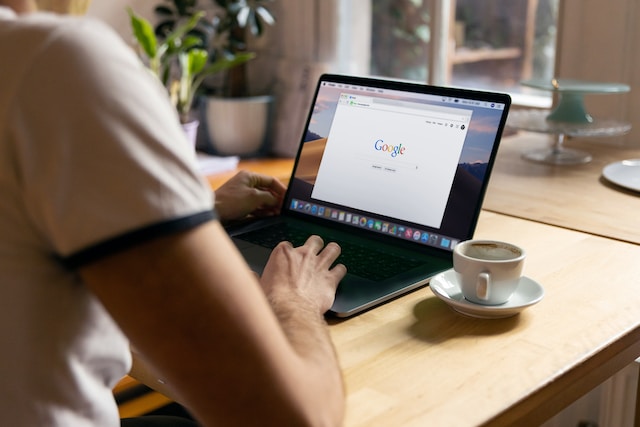
Belangrijkste punten over omgekeerd zoeken naar afbeeldingen op Twitter
Omgekeerd zoeken naar foto's helpt u vergelijkbare afbeeldingen op internet te vinden. Het kan u op de volgende manieren helpen wanneer u een van de bovengenoemde tools gebruikt:
- Zoek uit of het account van een kwaadwillende is.
- Zoek naar de bron of maker.
- Meer informatie over de producten, locaties en objecten in de afbeelding.
- Zorg ervoor dat niemand anders uw originele foto's gebruikt.
Staan er afbeeldingen in je berichten waarvoor je geen toestemming hebt om ze te delen of te gebruiken op X? Dit kan gebeuren als je de bron niet kent. Je moet deze berichten verwijderen, omdat de maker je kan vinden via een omgekeerde beeldzoekactie op Twitter. Met TweetDelete kun je deze tweets snel terugvinden, zelfs als je de exacte data niet meer weet. Het maakt niet uit hoe oud de berichten zijn; deze tool kan elke tweet op je profiel vinden. Met de bulkverwijderingsfunctie kun je deze tweets snel verwijderen. Als je het zekere voor het onzekere wilt nemen, kun je altijd de functie voor automatisch verwijderen gebruiken om regelmatig berichten te verwijderen. Zorg ervoor dat er geen tweets met ongeautoriseerde afbeeldingen op je profiel staan door TweetDelete vandaag nog te gebruiken!